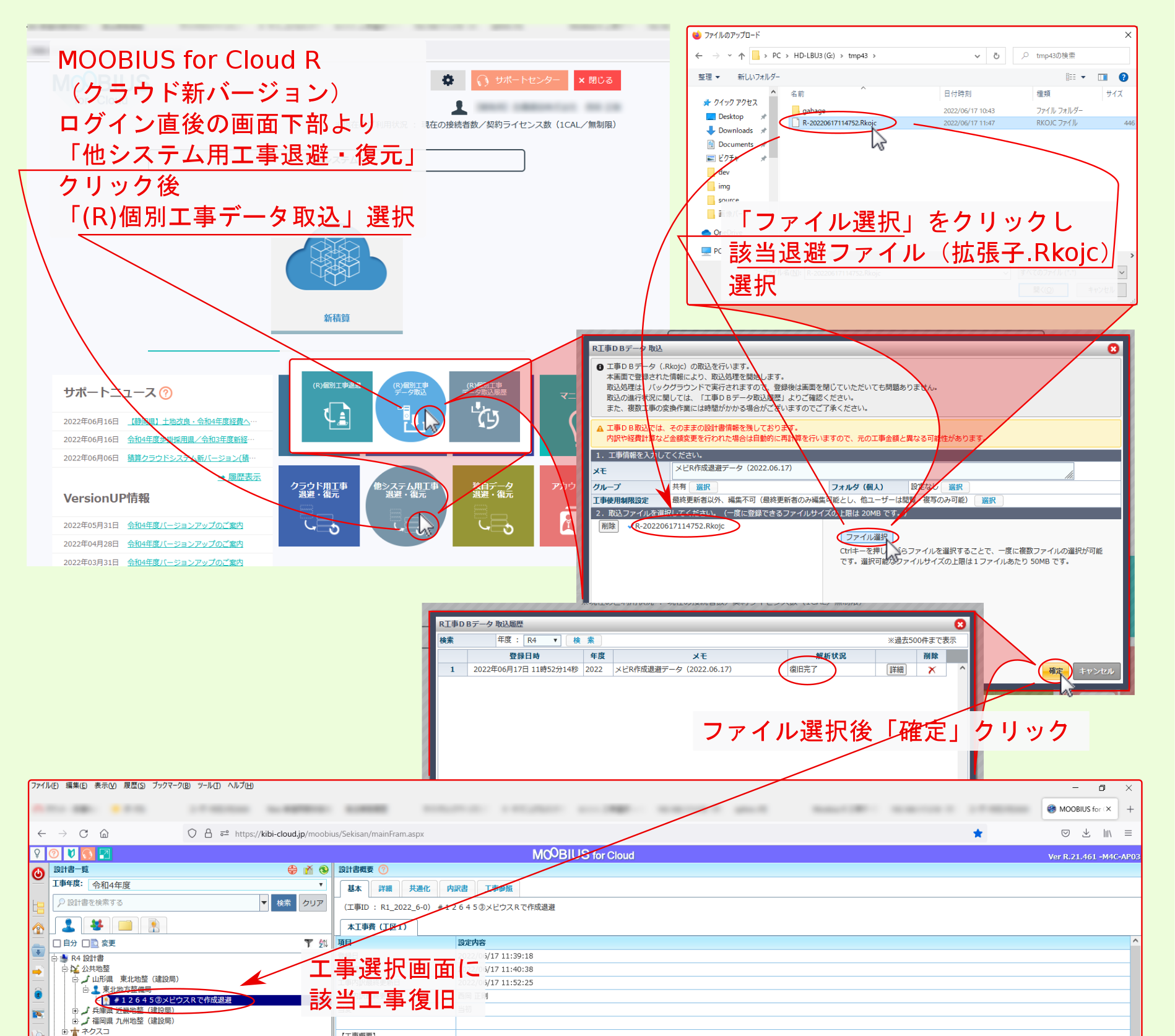5. 【メビウスR→クラウドR】工事退避復旧¶
Moobius R で作成した工事データを MOOBIUS for Cloud R (クラウド新バージョン)に移行する手順について説明します。
主な手順は以下となります。
- メビウスR で工事データをクラウド連携ファイル形式で工事退避
- クラウドR (クラウド新バージョン)で 他システム用工事取込 処理
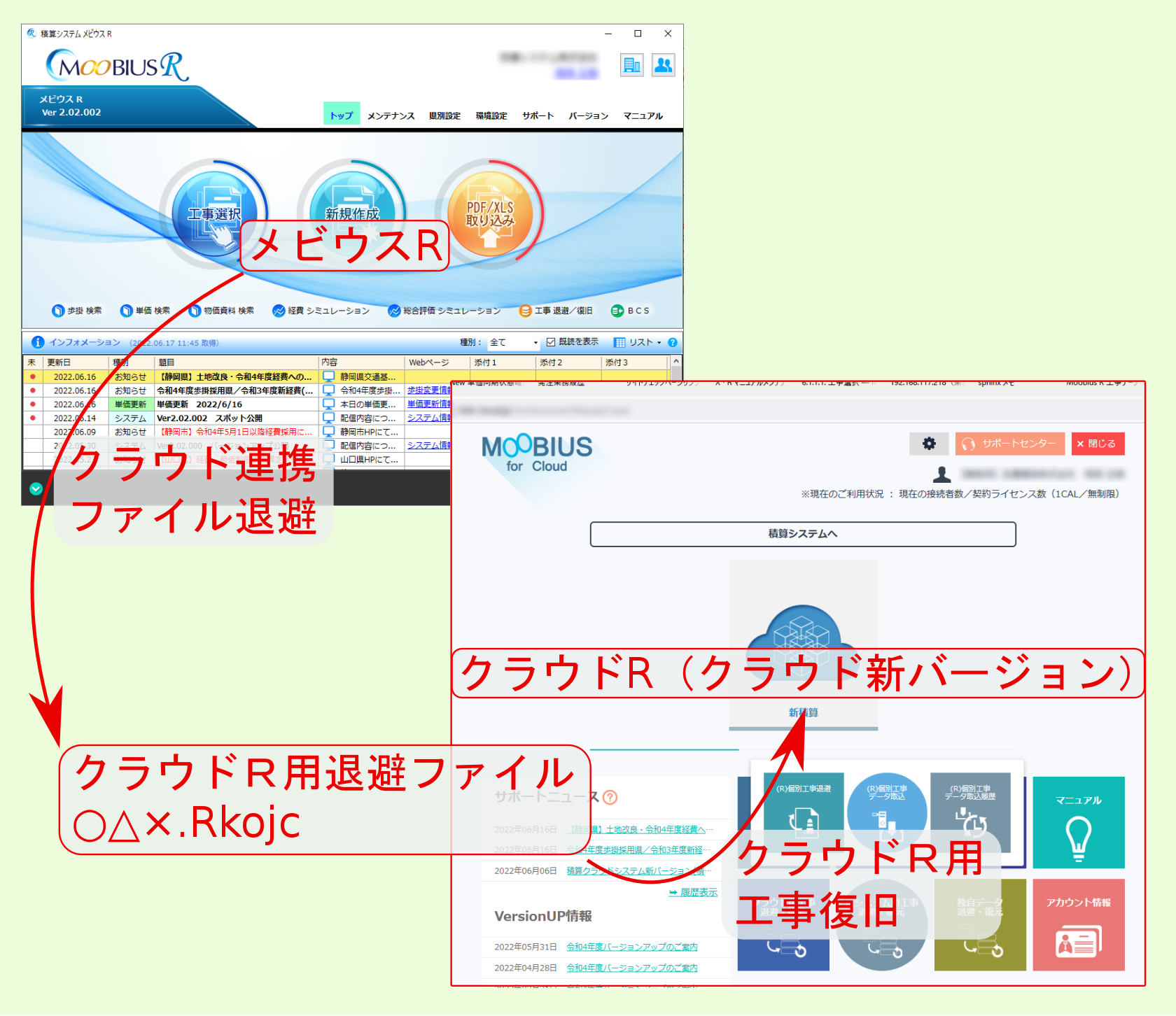
5.1. メビウスRで工事退避¶
メビウスR の工事データを クラウド連携ファイル形式で工事退避(拡張子 .Rkojc )するには、以下のいずれかの手順で行ってください。
5.1.1. 工事選択画面より工事退避¶
メビウスR の工事選択画面からクラウド連携ファイル形式で工事退避ファイルを作成できます。
- メビウスR 工事選択画面で該当工事データ右クリックメニューより MOOBIUS for Cloud R を選択
- 工事退避 画面が表示されるので、 出力先 設定後、 確定 クリック
- 指定したフォルダーにクラウド連携ファイル形式の工事退避ファイル(拡張子 .Rkojc )生成
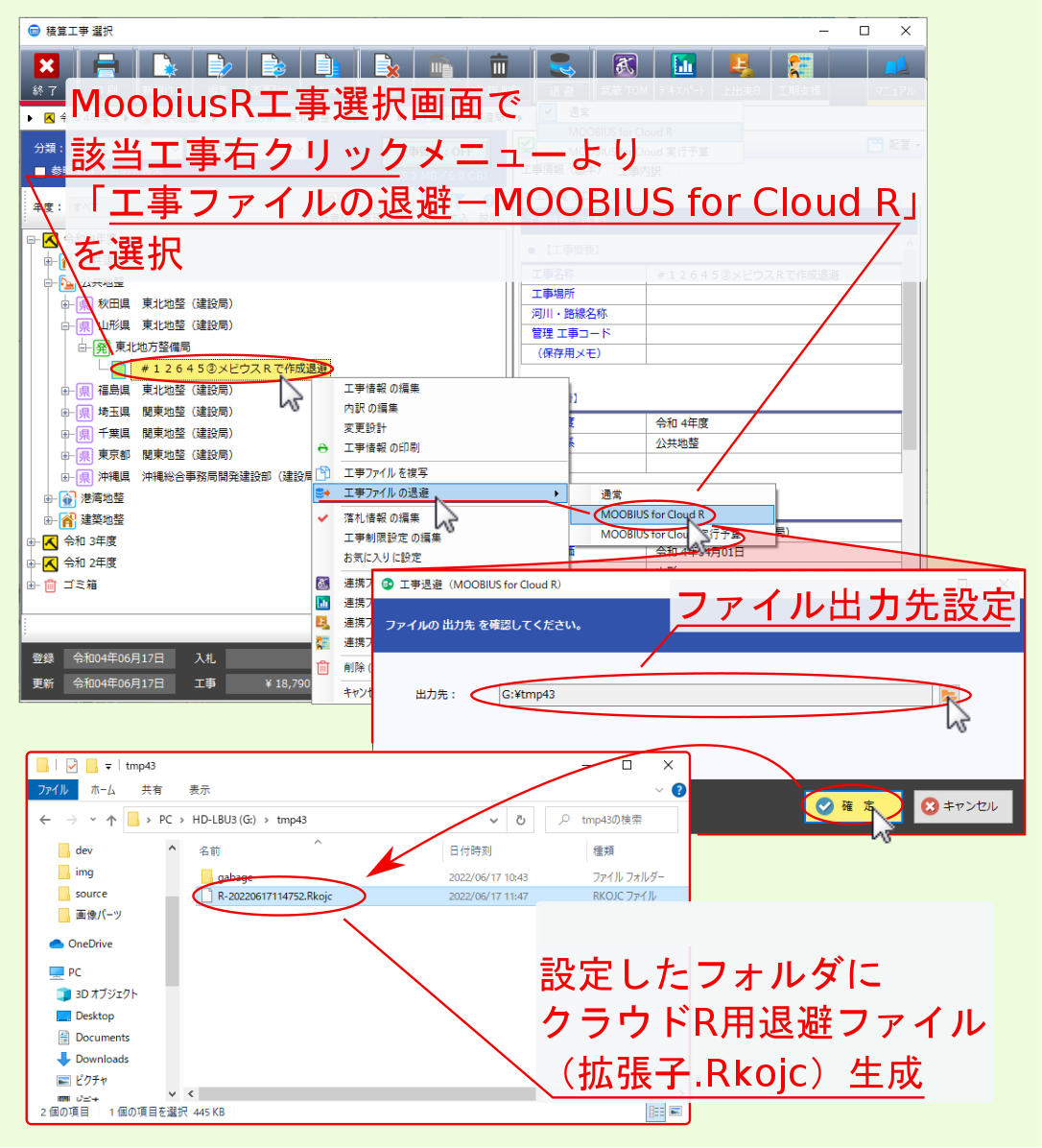
5.1.2. システム起動画面より退避¶
メビウスR 起動画面からは複数の工事データについて、一括でクラウド連携ファイル形式の工事退避ファイルを作成できます。
- メビウスR 起動画面中段より 工事退避/復旧 をクリック
- 工事退避復旧画面が表示されるので画面上部の 退避 選択後、 クラウド連携用ファイルの出力を行う にチェックを付けた後、該当工事左端にチェックを付ける
- 工事退避復旧画面より、工事退避ファイルの 出力先 を設定後、 確定 クリック
- 指定したフォルダーにクラウド連携ファイル形式の工事退避ファイル(拡張子 .Rkojc )生成
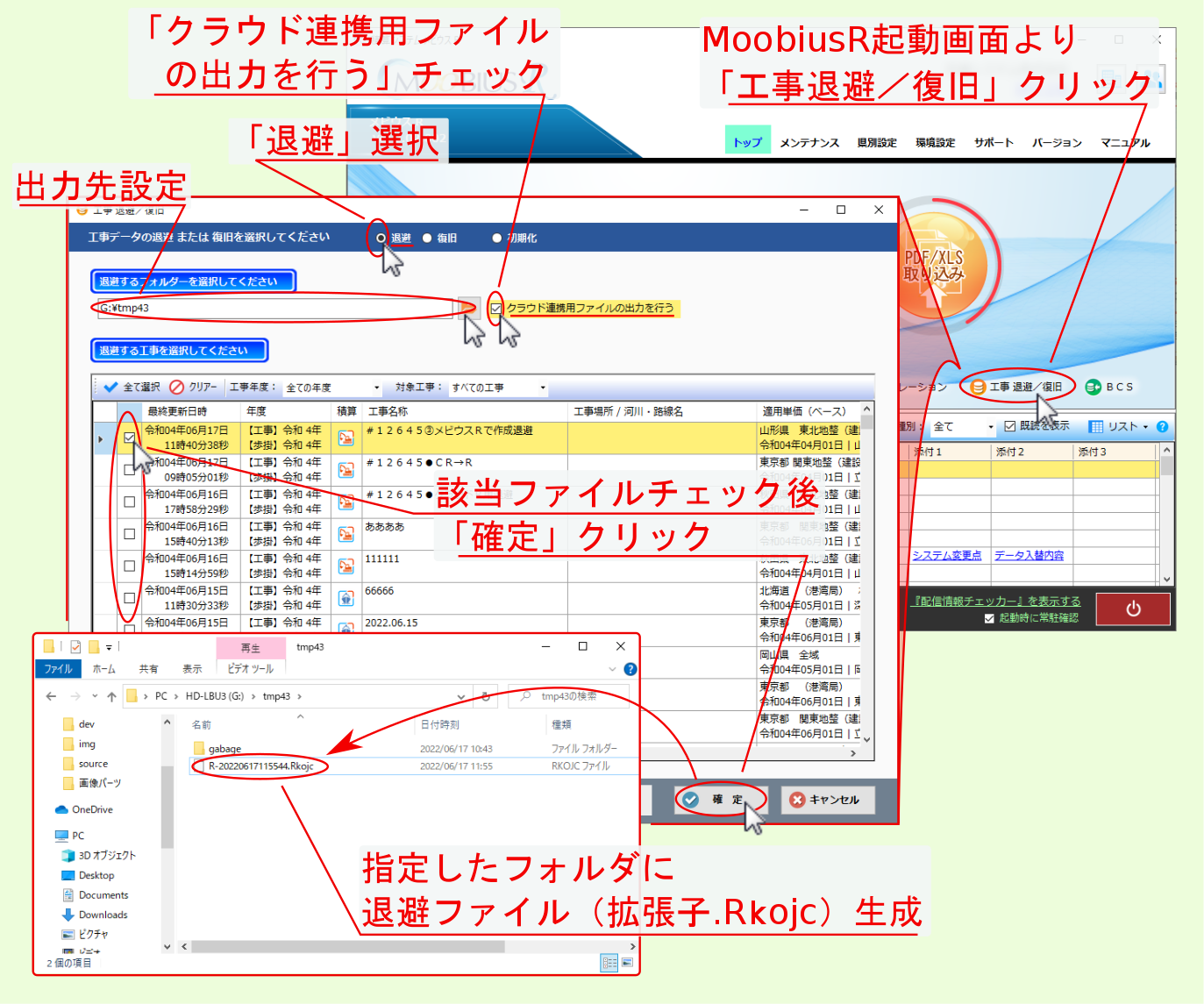
5.2. クラウドR(クラウド新バージョン)で工事復旧¶
クラウド連携ファイル用の工事退避ファイル(拡張子 .Rkojc )を作成したら、 クラウドR (クラウド新バージョン)ログイン直後の画面より 他システム用工事データ取込 により、以下手順で工事データを復旧してください。
- クラウドR (クラウド新バージョン)のログイン直後の画面下部より 他システム用工事退避・復元 をクリックして表示される選択肢より (R)個別工事データ取込 選択
- 取込設定画面が表示されるので、 ファイル選択 をクリックして該当ファイル選択
- 選択した退避ファイル名が表示されたら 確定 クリック
- 取込履歴画面で該当退避ファイルの 解析状況 欄が 復旧完了 になる
- 工事選択画面に該当工事データが反映される